1、如本例,要求A1:B10单元格区域的表格每隔三行增加一行。

2、添加一列辅助列,在A2:A10单元格区域添加序列1到9,在A11和A12单元格中分别添加3.1和6.1序列。

3、选中A1:C12单元格区域,依次点击【数据】-【排序】按钮。

4、如下图,弹出【排序】对话框。
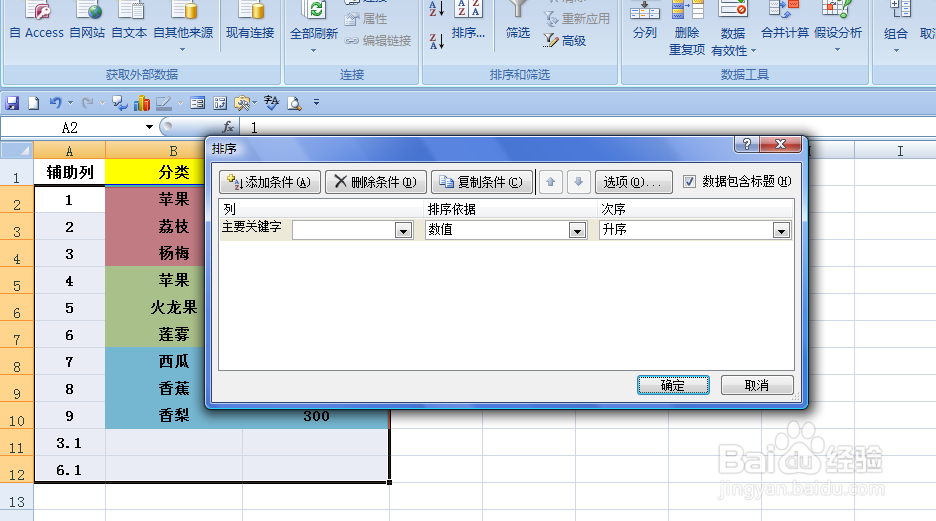
5、在对话框中,【主要关键字】选择[辅助列]选项,【次序】选择[升序]选项,然后点击【确定】按钮。
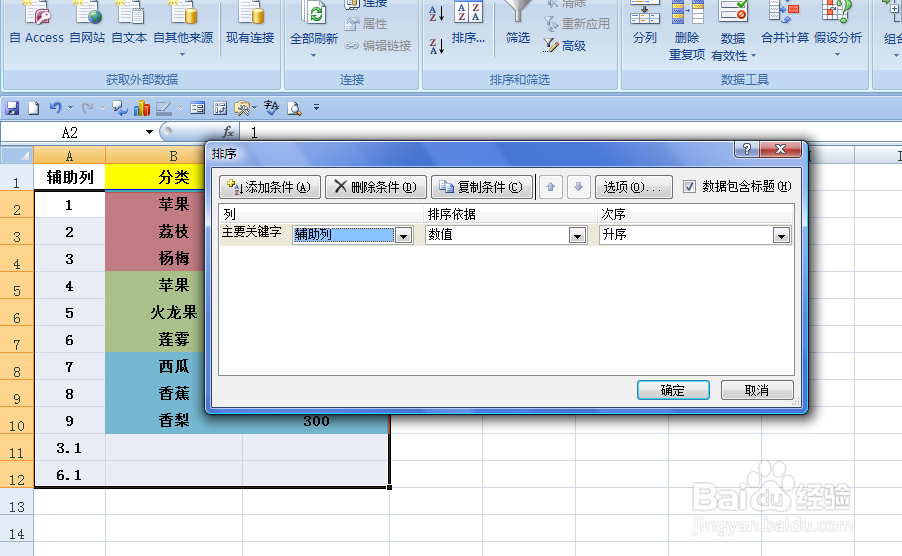
6、返回到表格中,原来的表格区域根据用户要求每隔三行快速添加了一行。
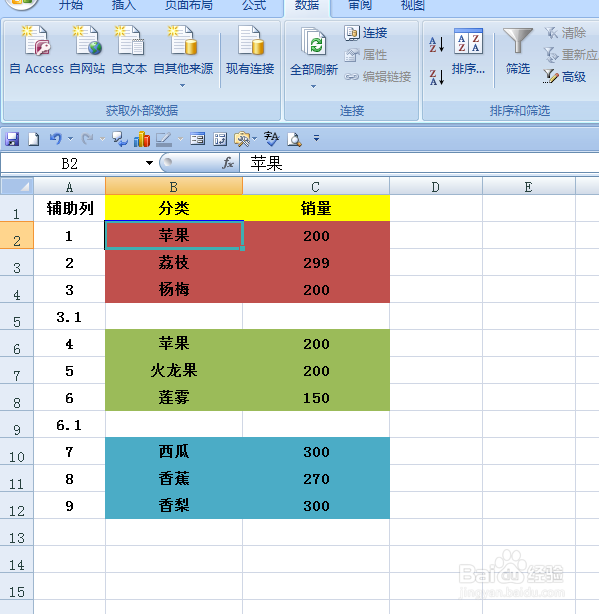
7、将A列辅助列删除即可。

时间:2024-11-04 11:03:10
1、如本例,要求A1:B10单元格区域的表格每隔三行增加一行。

2、添加一列辅助列,在A2:A10单元格区域添加序列1到9,在A11和A12单元格中分别添加3.1和6.1序列。

3、选中A1:C12单元格区域,依次点击【数据】-【排序】按钮。

4、如下图,弹出【排序】对话框。
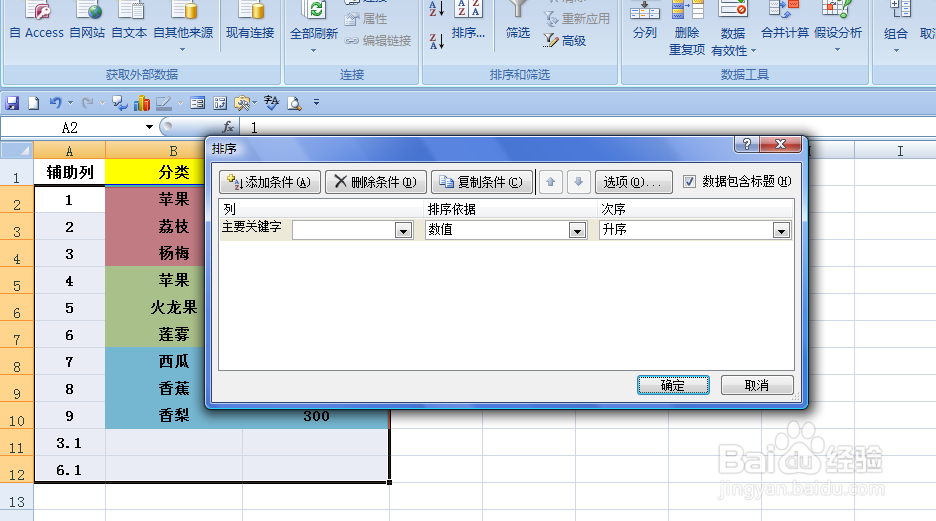
5、在对话框中,【主要关键字】选择[辅助列]选项,【次序】选择[升序]选项,然后点击【确定】按钮。
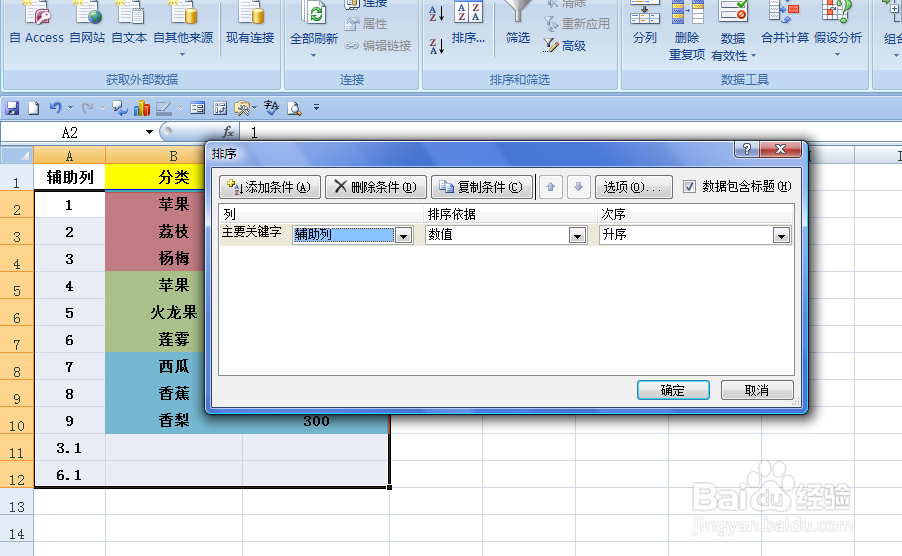
6、返回到表格中,原来的表格区域根据用户要求每隔三行快速添加了一行。
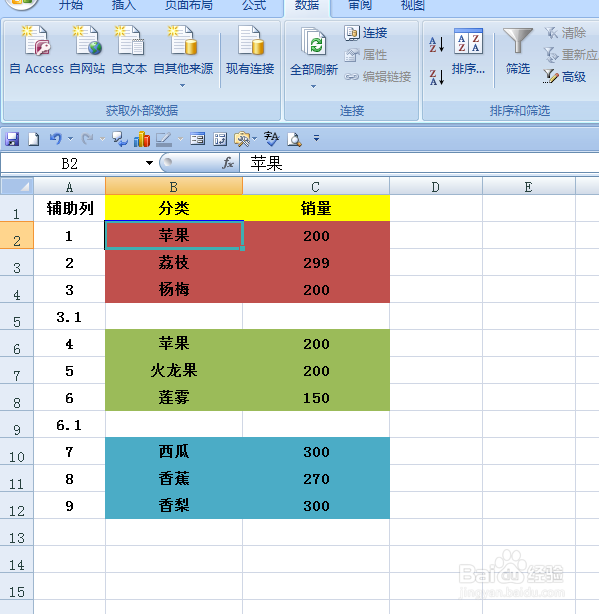
7、将A列辅助列删除即可。

